TTEP.CN > 故障 >
如何彻底删除Windows10休眠文件 Win10系统休眠文件怎么删除方法
如何彻底删除Windows10休眠文件 Win10系统休眠文件怎么删除方法。我们在使用电脑的时候,总是会遇到很多的电脑难题。当我们在遇到了需要删除Win10电脑中的休眠文件的时候,我们应该怎么操作呢?一起来看看吧。
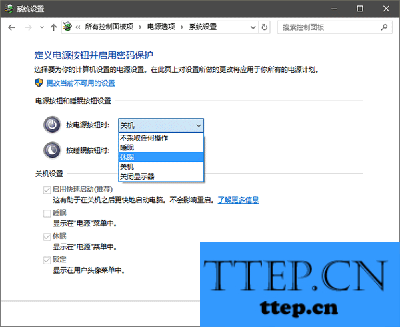

▲图片说明:虚拟机中测试Windows7系统休眠文件瘦身命令(4GB x 80%)
以下为命令使用方法(以Windows10为例):
1、以管理员身份运行命令提示符
2、执行以下命令(如下图):
powercfg hibernate size XX

注意:以上“XX”代表百分比数值,范围是从40至100的整数。输入40以下的数值会让休眠文件的大小保持在系统内存大小的40%。
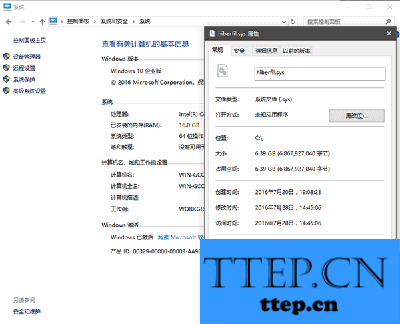
▲图片说明:测试机内存大小16GB,休眠文件最大瘦身后变为6.39GB(16 x 40%)
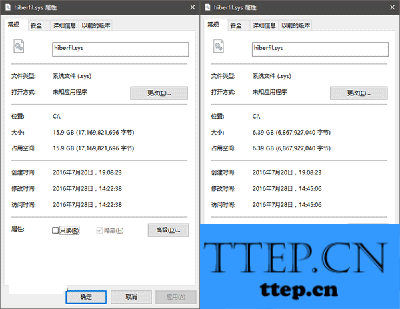
▲图片说明:休眠文件大小变化(hiberfil.sys文件需要在文件夹选项中取消系统文件隐藏保护才能现身)
如果你的硬盘够大,可以直接在命令后面输入100,保持与内存大小等值的数额,这样性能上最好。如果你的硬盘空间比较有限,不想使用休眠功能,也可以利用软媒魔方的设置大师一键关闭,如下图 ——
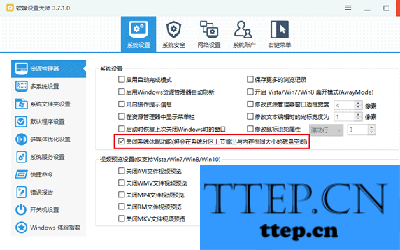
对于我们在遇到了需要进行这样的操作的时候,我们就可以利用到上面给你们介绍的解决方法进行处理,希望能够对你们有所帮助。
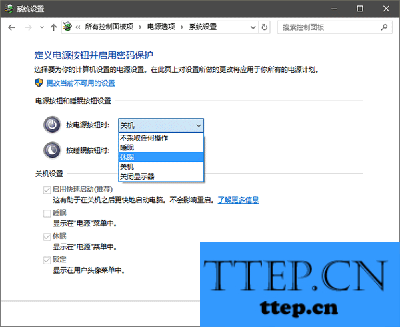

▲图片说明:虚拟机中测试Windows7系统休眠文件瘦身命令(4GB x 80%)
以下为命令使用方法(以Windows10为例):
1、以管理员身份运行命令提示符
2、执行以下命令(如下图):
powercfg hibernate size XX

注意:以上“XX”代表百分比数值,范围是从40至100的整数。输入40以下的数值会让休眠文件的大小保持在系统内存大小的40%。
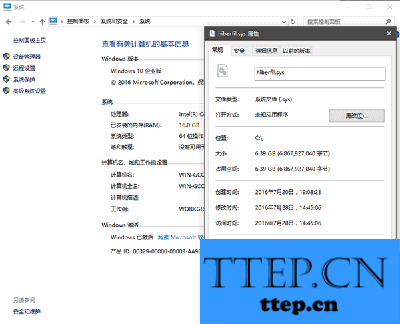
▲图片说明:测试机内存大小16GB,休眠文件最大瘦身后变为6.39GB(16 x 40%)
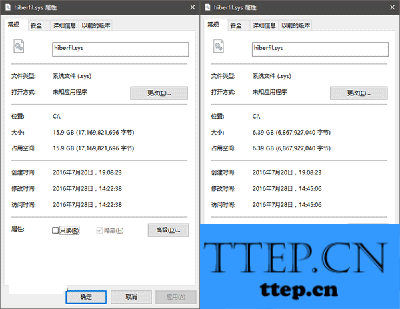
▲图片说明:休眠文件大小变化(hiberfil.sys文件需要在文件夹选项中取消系统文件隐藏保护才能现身)
如果你的硬盘够大,可以直接在命令后面输入100,保持与内存大小等值的数额,这样性能上最好。如果你的硬盘空间比较有限,不想使用休眠功能,也可以利用软媒魔方的设置大师一键关闭,如下图 ——
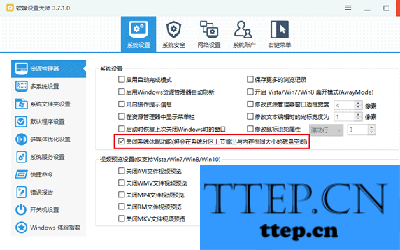
对于我们在遇到了需要进行这样的操作的时候,我们就可以利用到上面给你们介绍的解决方法进行处理,希望能够对你们有所帮助。
- 上一篇:Win7本地搜索速度很慢怎么办 如何提升win7电脑本地搜索文件速度
- 下一篇:没有了
- 最近发表
- 赞助商链接
-
